路由器设置入口手机在哪里?如何通过手机设置路由器?
随着技术的飞速发展,无线路由器已成为我们家居生活和办公环境不可或缺的一部分。然而,对于许多用户来说,路由器的设置一直是个难题。尤其是当需要在手机上完成设置时,很多人不知从何下手。别担心,本文将全面指导您如何在手机上找到路由器设置入口,并完成基本的路由器设置。
路由器设置入口手机在哪里?手机设置路由器的详尽步骤
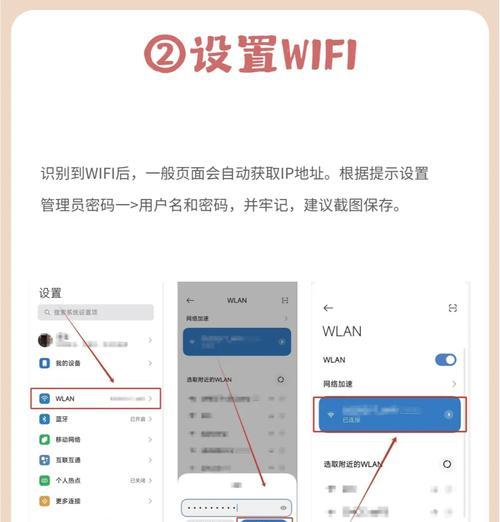
开篇核心突出
想要从手机上设置路由器,首先需要知道路由器设置入口在哪里。事实上,大多数品牌路由器的设置入口都包含在特定的IP地址中。通过手机浏览器访问这个地址,即可进入路由器的设置界面。接下来,我们将一步步教您如何找到这个入口,并且设置您的路由器。
找到路由器的管理IP地址
路由器的管理IP地址是一个通常被省略的细节,但实际上非常关键。对大多数家用路由器来说,如TP-Link、D-Link等,这个地址通常为192.168.1.1或192.168.0.1。您可以通过以下几种方式来确定您路由器的确切管理IP地址:
1.用户手册:查看路由器随附的用户手册,通常会标有管理IP。
2.路由器背面:路由器的背面标签上通常也会有管理IP地址的标识。
3.连接验证:如果以上两者都无法找到,您可以尝试将手机连接到路由器网络,然后在手机的Wi-Fi设置中查看该网络的详细信息,有时可以找到类似“网关”地址的信息。
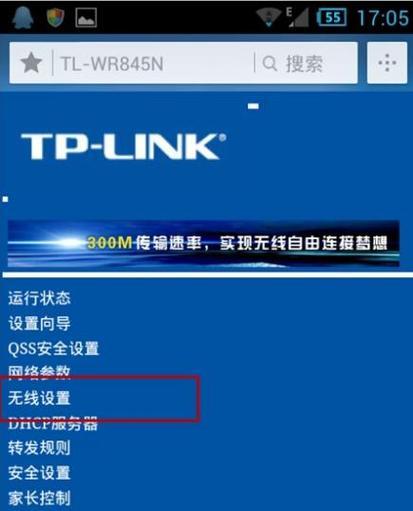
通过手机浏览器设置路由器
确定了管理IP地址之后,就可以开始设置路由器了。请按照以下步骤操作:
1.打开手机的浏览器应用。
2.在浏览器地址栏输入刚才找到的管理IP地址。
3.通常,页面会提示您输入用户名和密码,这些信息在用户手册或路由器背面标签上都有记录。
4.输入正确的用户名和密码,成功登录后,您就可以进入路由器的设置界面了。
5.根据界面提示,您可以进行网络名称(SSID)、密码、安全模式等设置。
6.完成设置后,可以按提示保存更改,并重启路由器,以确保设置生效。
处理常见问题
在设置过程中可能会遇到一些问题,例如:
忘记登录用户名或密码:如果忘记,通常可以通过路由器后面的按钮进行恢复出厂设置,但请注意这会重置所有设置,包括您的网络名称和密码。
无法访问管理IP:可能是因为设备不在同一网络下,您可以尝试开启移动数据后再尝试访问;或者检查是否已成功连接到路由器的WiFi。
设置页面修改不生效:确保在进行设置更改后,点击保存并重启路由器。

如何更改路由器的基本设置
在路由器的管理界面中,您还可以进行以下基本设置:
更改无线网络名称(SSID):为了安全或个性化,您可能希望更改网络的名称。在“无线设置”或类似选项卡中,您能更改SSID。
设置无线网络密码:同样,在“无线设置”中,您可以为您的无线网络设置一个新密码。
更换管理密码:出于安全考虑,您应该定期更换路由器的管理密码。这通常在“系统工具”或“管理设置”等选项卡中完成。
综上所述
通过以上指导,您应该能够轻松找到路由器设置入口,并通过手机顺利完成路由器的基本设置。记住,正确设置路由器不仅关乎您的网络速度和稳定性,还关乎您的网络安全。如果您在设置过程中遇到任何问题,不妨查阅相关路由器品牌提供的官方帮助文档,或联系客服寻求帮助。随着网络技术的不断进步,希望每一位用户都能轻松驾驭自己的网络环境。
版权声明:本文内容由互联网用户自发贡献,该文观点仅代表作者本人。本站仅提供信息存储空间服务,不拥有所有权,不承担相关法律责任。如发现本站有涉嫌抄袭侵权/违法违规的内容, 请发送邮件至 3561739510@qq.com 举报,一经查实,本站将立刻删除。
- 站长推荐
-
-

Win10一键永久激活工具推荐(简单实用的工具助您永久激活Win10系统)
-

华为手机助手下架原因揭秘(华为手机助手被下架的原因及其影响分析)
-

随身WiFi亮红灯无法上网解决方法(教你轻松解决随身WiFi亮红灯无法连接网络问题)
-

2024年核显最强CPU排名揭晓(逐鹿高峰)
-

光芒燃气灶怎么维修?教你轻松解决常见问题
-

解决爱普生打印机重影问题的方法(快速排除爱普生打印机重影的困扰)
-

红米手机解除禁止安装权限的方法(轻松掌握红米手机解禁安装权限的技巧)
-

如何利用一键恢复功能轻松找回浏览器历史记录(省时又便捷)
-

小米MIUI系统的手电筒功能怎样开启?探索小米手机的手电筒功能
-

华为系列手机档次排列之辨析(挖掘华为系列手机的高、中、低档次特点)
-
- 热门tag
- 标签列表
- 友情链接




















